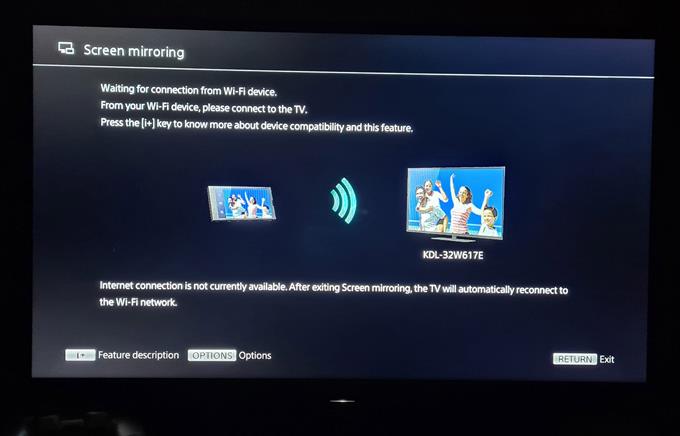Puoi facilmente effettuare il mirroring del Galaxy S20 sulla tua smart TV usando una funzione principale chiamata Smart View. Tale funzionalità è preinstallata sul tuo dispositivo e tutto ciò che devi fare è abilitarlo e puoi già condividere il tuo display S20 su uno schermo più grande.
In questo post, ti mostrerò come eseguire il mirroring dello schermo del display dell’S20 sulla tua smart TV che ha anche l’opzione di mirroring dello schermo. Useremo il metodo wireless. Ci sarà anche un metodo di mirroring dello schermo cablato.
Screen Mirror Galaxy S20 per TV
Tempo necessario: 5 minuti.
L’opzione di mirroring dello schermo su Galaxy S20 è disponibile direttamente dal pannello delle impostazioni rapide. Useremo questa opzione qui invece di andare nel menu Impostazioni. Ecco cosa devi fare:
- Metti la tua TV in modalità mirroring dello schermo.
È necessario disporre di una smart TV che supporti questa opzione. In questo tutorial, userò una Sony Bravia TV. L’opzione di mirroring dello schermo è sempre tra i metodi di input sul televisore.
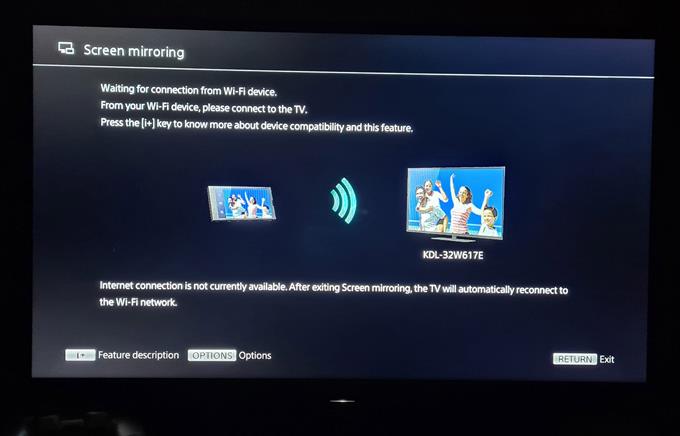
- Sul telefono, scorrere verso il basso dalla parte superiore dello schermo con due dita.
Questo farà abbassare il pannello delle impostazioni rapide.

- Cerca Smart View, quindi toccalo e tienilo premuto.
Questo aprirà le impostazioni di Smart View. Il tuo Galaxy S20 cercherà immediatamente i dispositivi vicini su cui specchiare il suo schermo.

- Una volta che rileva la tua TV, toccala.
Verrà quindi richiesto se si desidera effettuare il mirroring dello schermo del telefono. Tocca Inizia ora.
Il telefono proverà a connettersi alla TV e potrebbero essere necessari alcuni secondi per il completamento.
- Ti verrà quindi chiesto di modificare le proporzioni.
Se stai per guardare un film o un video o mostrare alcune immagini, è meglio cambiare le proporzioni per adattarle allo schermo della TV. Altrimenti, scegli quello adatto al tuo telefono. Puoi scegliere Schermo intero sul telefono o Schermo intero sul dispositivo collegato.

- Per disattivare il mirroring dello schermo, tocca l’icona Smart View sullo schermo del telefono, quindi tocca Disconnetti.

Ed è così che si esegue il mirroring del Galaxy S20 sulla TV utilizzando la funzione Smart View sul telefono.
LEGGI ANCHE: Il mio Galaxy S20 non si carica. Ecco la correzione!
Spero che questo tutorial sia stato utile.
Sostienici iscrivendoti al nostro canale Youtube. Grazie per aver letto!